کئی ونڈوز صارفین کا سامنا کر رہے ہیں 0xc8000247 غلطی WU (ونڈوز اپ ڈیٹ) جزو کے ذریعے اپ ڈیٹ انسٹال کرنے کی کوشش کرتے وقت کوڈ۔ متاثرہ صارفین کی اکثریت یہ اطلاع دے رہی ہے کہ مسئلہ صرف کچھ تازہ کاریوں کے ساتھ ہی پیش آتا ہے - دوسرے ٹھیک ٹھیک انسٹال کرتے ہیں۔ اگرچہ یہ مسئلہ زیادہ تر ونڈوز 7 پر بتایا جاتا ہے ، لیکن ہم ونڈوز 10 اور ونڈوز 8.1 پر اسی مسئلے کے کچھ واقعات ڈھونڈنے میں کامیاب ہوگئے۔

ونڈوز اپ ڈیٹ کی خرابی 0xc8000247
ونڈوز اپ ڈیٹ کی غلطی 0xc8000247 کی وجہ سے کیا ہے؟
ہم نے اس مخصوص مسئلے کی مختلف صارف رپورٹس اور مرمت کی حکمت عملیوں کو دیکھ کر تفتیش کی ہے جو عام طور پر اس خامی پیغام کو حل کرنے کے لئے استعمال ہورہے ہیں۔ جیسا کہ یہ پتہ چلتا ہے ، کئی مختلف منظرنامے متحرک ہوجائیں گے ونڈوز اپ ڈیٹ کی خرابی 0xc8000247 . مجرموں کے ساتھ یہاں ایک شارٹ لسٹ ہے جو ذمہ دار ہوسکتی ہے۔
- تنصیب میں IRST ڈرائیور غائب ہے - جیسے ہی یہ پتہ چلتا ہے ، یہ خاص مسئلہ اکثر ان حالات میں ہوتا ہے جہاں مشین انسٹالیشن میں انٹیل ریپڈ اسٹوریج ٹکنالوجی ڈرائیور (IRST) غائب ہوتا ہے۔ یہ منظرنامہ ان واقعات میں خاصا عام ہے جہاں ونڈوز انسٹالیشن حاصل کرنے کے بعد صارف نے ایکرونس یا اسی طرح کی کوئی افادیت استعمال کرکے کسی سابقہ انسٹالیشن کو کلون کیا تھا۔ اس معاملے میں ، آپ کو سرکاری چینلز کے ذریعہ IRST ڈرائیور نصب کرکے اس مسئلے کو حل کرنے کے قابل ہونا چاہئے۔
- تیسری پارٹی اے وی مداخلت - ایک اور منظرنامہ جو اس غلطی کو جنم دے سکتا ہے وہ ہے اگر آپ کسی حد سے زیادہ اے وی سوٹ کے ساتھ معاملہ کر رہے ہیں جو اختتامی صارف مشین اور ڈبلیو یو سرور کے مابین روابط کو رکاوٹ بنا رہا ہے۔ اگر یہ منظر لاگو ہوتا ہے تو ، آپ کو اپ ڈیٹ انسٹال کرتے وقت ریئل ٹائم پروٹیکشن کو غیر فعال کرکے یا اوور پروٹیکٹو سوٹ ان انسٹال کرکے اور بلٹ ان سیکیورٹی سویٹ پر واپس جاکر اس مسئلے کو حل کرنے کے قابل ہونا چاہئے۔
- چمک WW جزو - جیسا کہ کچھ صارفین نے اطلاع دی ہے ، اس غلطی کوڈ کو ان حالات میں بھی متحرک کیا جاسکتا ہے جہاں ایک یا ایک سے زیادہ ڈبلیو یو عنصر لمبو حالت میں پھنس جاتا ہے (او ایس سمجھتا ہے کہ جزو کھلا ہے ، جب حقیقت میں یہ نہیں ہے)۔ اس معاملے میں ، آپ کو WU کے تمام اجزاء (یا تو خودکار ایجنٹ استعمال کرکے یا دستی طور پر یہ سب کرکے) دوبارہ ترتیب دے کر مسئلہ حل کرنے کے قابل ہونا چاہئے۔
- سسٹم فائل کرپشن - جیسا کہ یہ پتہ چلتا ہے ، سسٹم فائل کرپشن بھی ڈبلیو یو کی تنصیب کے دوران اس خرابی کوڈ کے ضمیمہ کے لئے ذمہ دار ہوسکتی ہے۔ اگر ایک یا زیادہ ڈبلیو یو کی انحصار خراب ہوجاتا ہے تو ، اپ ڈیٹ کا پورا عمل متاثر ہوسکتا ہے۔ اس معاملے میں ، آپ کو سسٹم فائل کی مرمت اسکین (DISM یا SFC) چلانے یا مرمت انسٹال (یا کلین انسٹال) کے ذریعہ ہی اس مسئلے کو حل کرنے کے قابل ہونا چاہئے۔
- نامعلوم مداخلت - زیادہ خاص حالات میں ، یہ غلطی کسی نامعلوم مجرم کی وجہ سے ہوسکتی ہے۔ یہ ممکن ہے کہ ڈرائیور کی تازہ کاری نے WU آپریشن میں مداخلت کی ہو۔ چونکہ ان تنازعات کی نشاندہی کرنا آسان نہیں ہے ، لہذا مثالی نقطہ نظر یہ ہے کہ سسٹم ریسٹور کو اپنی مشین کی حالت کو اس مقام پر واپس لانے کے لئے استعمال کریں جہاں یہ مسئلہ پیدا نہیں ہوا تھا۔
اگر آپ کو بھی اس مسئلے کا سامنا کرنا پڑ رہا ہے اور آپ اس کا حل ڈھونڈ رہے ہیں تو ، یہ مضمون آپ کو دشواریوں سے متعلق متعدد گائیڈ فراہم کرے گا جو آپ کو اس مسئلے کی نشاندہی کرنے اور اسے حل کرنے میں مدد کریں جو آخر کار اس غلطی کو پھینک رہی ہے۔ نیچے نیچے ، آپ کو ممکنہ فکسس کا ایک مجموعہ ملے گا جس کی تصدیق کم از کم ایک متاثرہ صارف کے ذریعہ ہوگی۔
بہترین نتائج کے ل we ، ہم آپ کو مشورہ دیتے ہیں کہ اسی ترتیب سے ان طریقوں پر عمل کریں جس میں ہم نے ان کا اہتمام کیا ہے کیونکہ ان کا اہلیت کارکردگی اور دشواری کے ذریعہ دیا گیا ہے۔ آخر کار ، آپ اس مسئلے سے ٹھوکر کھائیں گے جو اس معاملے کو بہتر بنانے میں سہولت فراہم کرنے والے مجرم سے قطع نظر اس مسئلے کو حل کرے گا۔
طریقہ 1: ونڈوز اپ ڈیٹ ٹربل سکوٹر چل رہا ہے
اس سے پہلے کہ ہم مرمت کی دیگر جدید حکمت عملیوں کو دریافت کریں ، آئیے دیکھیں کہ آیا آپ کا ونڈوز اس مسئلے کو خود بخود حل کرنے کے قابل نہیں ہے۔ متعدد صارفین جن کو ہم اس عین مسئلے کا سامنا کررہے ہیں وہ حل کرنے میں کامیاب ہوگئے ہیں ونڈوز اپ ڈیٹ کی خرابی 0xc8000247 ونڈوز اپ ڈیٹ خرابی سکوٹر چلانے سے۔
اس بلٹ ان افادیت میں درجنوں مرمت کی حکمت عملی شامل ہیں جو عملی طور پر عدم مطابقت پائے جانے پر خود بخود لاگو ہوجائیں گی۔ اگر اس معاملے میں افادیت کو قابل عمل مرمت کی حکمت عملی مل جاتی ہے تو ، یہ خود بخود ایک قابل عمل طے کرنے کی سفارش کرے گی جسے آپ ایک سادہ کلک کے ساتھ لاگو کرسکتے ہیں۔
حل کرنے کے لئے ونڈوز اپ ڈیٹ ٹربلشوٹر کو چلانے کے بارے میں ایک فوری ہدایت نامہ یہ ہے غلطی 0xc8000247 ونڈوز پر:
- دبانے سے ایک چلائیں ڈائیلاگ باکس کھولیں ونڈوز کی + R . اگلا ، ٹائپ کریں 'ایم ایس - سیٹنگس - ٹربلشوٹ' اور دبائیں داخل کریں کھولنے کے لئے خرابیوں کا سراغ لگانا کے ٹیب ترتیبات ایپ
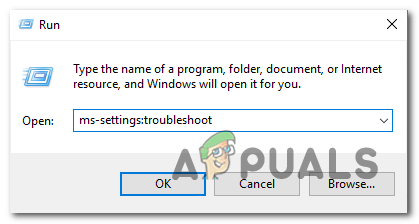
رن باکس کے ذریعہ ترتیبات ایپ کا خرابیوں کا سراغ لگانا ٹیب کھولنا
- جب آپ خرابیوں کا سراغ لگانے والے ٹیب کے اندر ہوں تو ، ترتیبات کی سکرین کے دائیں بائیں پین پر جائیں اور نیچے سکرول کریں اٹھو اور چل رہا ہے سیکشن ایک بار جب آپ دیکھیں گے تو اس پر کلک کریں ونڈوز اپ ڈیٹ ، پھر کلک کریں ٹربلشوٹر چلائیں نئے شائع شدہ سیاق و سباق کے مینو سے۔
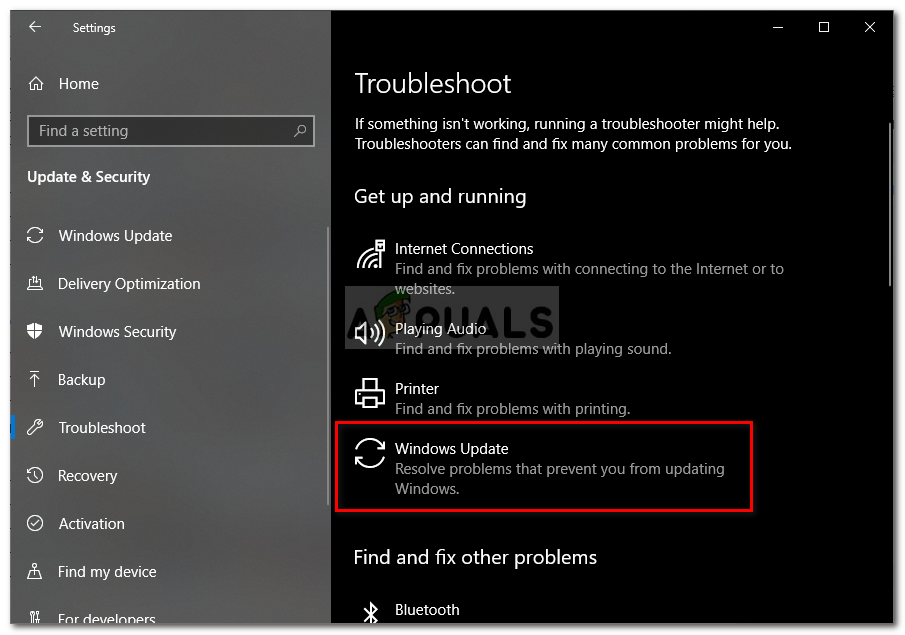
ونڈوز اپ ڈیٹ ٹربلشوٹر چل رہا ہے
- افادیت شروع ہونے کے بعد ، یہ خود بخود ابتدائی اسکین چلائے گی۔ اس کا مقصد یہ طے کرنا ہے کہ آیا اس کے ساتھ شامل مرمت کی کوئی حکمت عملی اس مسئلے کے لئے مماثل ہے جو آپ کے پاس ہے۔
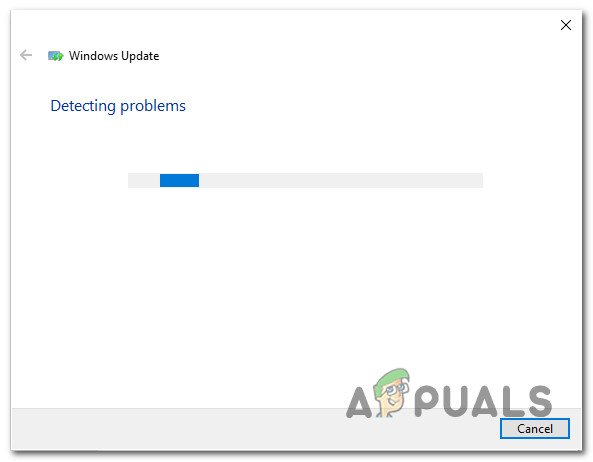
ونڈوز اپ ڈیٹ میں دشواری کا پتہ لگانا
- اگر قابل عمل طے شدہ شناخت ہوجائے تو ، آپ کو ایک نئی ونڈو پیش کی جائے گی جس میں آپ پر کلک کرسکتے ہیں یہ طے کریں تجویز کردہ مرمت کی حکمت عملی کو استعمال کرنا۔
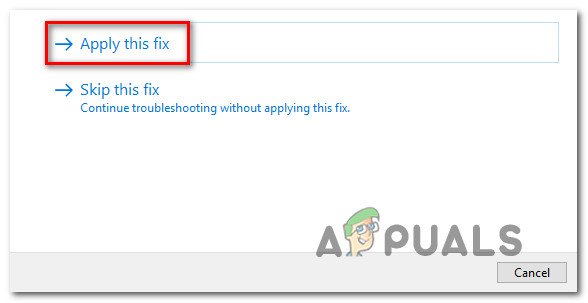
ونڈوز اپ ڈیٹ ٹربلشوٹر یوٹیلیٹی کے ذریعہ تجویز کردہ فکس کو لاگو کرنا
نوٹ: فکس کی قسم پر منحصر ہے ، آپ کو تجویز کردہ طے شدہ نفاذ کے لئے آن اسکرین ہدایات پر عمل کرنے کی ضرورت پڑسکتی ہے۔
- فکس کامیابی کے ساتھ لگائے جانے کے بعد ، اپنے کمپیوٹر کو دوبارہ اسٹارٹ کریں اور دیکھیں کہ اگلا آغاز مکمل ہونے کے بعد مسئلہ حل ہوجاتا ہے یا نہیں۔
اگر ونڈوز اپ ڈیٹ کی خرابی 0xc8000247 ابھی بھی رونما ہورہا ہے یا خرابیوں کا سراغ لگانے والے کو مرمت کی کوئی قابل عمل حکمت عملی نہیں مل پائی ، ذیل میں اگلے ممکنہ حل پر جائیں۔
طریقہ 2: IRST ڈرائیور کی تازہ کاری
کچھ ونڈوز صارفین جو ونڈوز 7 پر اس مسئلے کا سامنا کر رہے تھے نے بتایا ہے کہ وہ اس مسئلے کو اپ ڈیٹ کرکے حل کرنے میں کامیاب ہیں انٹیل ریپڈ اسٹوریج ٹکنالوجی ڈرائیور (IRST) . یہ خاص طور پر درستگی زیادہ تر ایسی صورتوں میں لاگو ہوتی ہے جہاں ونڈوز انسٹالیشن صارف نے ایکرونس ٹرو امیج یا اسی طرح کی کوئی افادیت استعمال کرکے ایچ ڈی ڈی کو کلون کرنے کے بعد حاصل کیا ہے۔ یہ خاص مسئلہ زیادہ تر ویسٹرن ڈیجیٹل (ڈبلیو ڈی) ڈرائیوز کے ساتھ پیش آنے کی اطلاع ہے۔
اگر آپ جس منظر نامے کا سامنا کر رہے ہیں اس سے ملتا جلتا ہے تو ، آپ کو تازہ کاری کرکے اس مسئلے کو حل کرنے کے قابل ہونا چاہئے انٹیل ریپڈ اسٹوریج ٹکنالوجی ڈرائیور (IRST) تازہ ترین ورژن میں اس کے طریقہ کار کے بارے میں ایک فوری ہدایت نامہ یہ ہے:
- اس لنک پر جائیں ( یہاں ) اور پر کلک کریں انٹیل ریپڈ ٹکنالوجی (انٹیل آر ایس ٹی) صارف انٹرفیس اور ڈرائیور دستیاب ڈرائیوروں کی فہرست سے۔
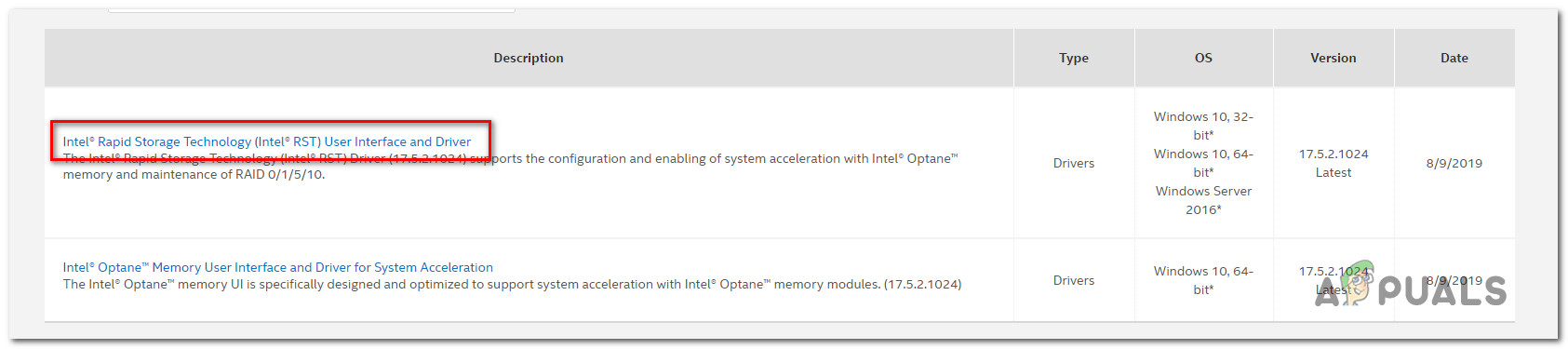
انٹیل آر ایس ٹی ڈرائیور کا تازہ ترین ورژن ڈاؤن لوڈ کیا جارہا ہے
- ڈرائیور اسکرین کے اندر ، سکرین کے بائیں حصے پر (نیچے) دیکھیں دستیاب ڈاؤن لوڈ ) اور پر کلک کریں ڈاؤن لوڈ کریں کے ساتھ منسلک بٹن سیٹ اپ آر ایس ٹی ڈاٹ ایکس .
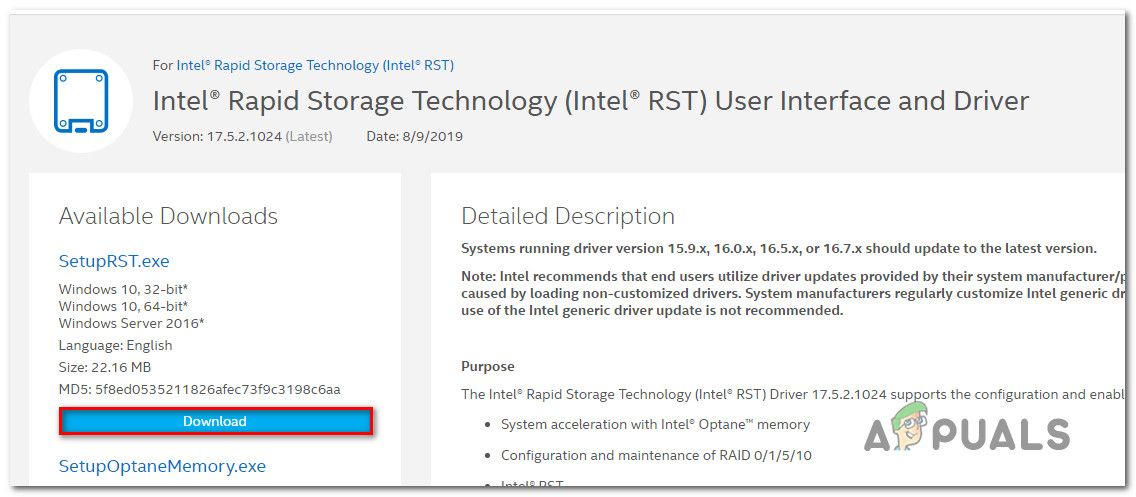
انٹیل ریپڈ اسٹوریج ٹکنالوجی ڈرائیور کو ڈاؤن لوڈ کیا جارہا ہے
- انٹیل سافٹ ویئر لائسنس معاہدہ کے اشارے پر ، پر کلک کریں میں شرائط اور لائسنس کے معاہدے کو قبول کرتا ہوں . پھر ، ڈاؤن لوڈ مکمل ہونے کا انتظار کریں۔
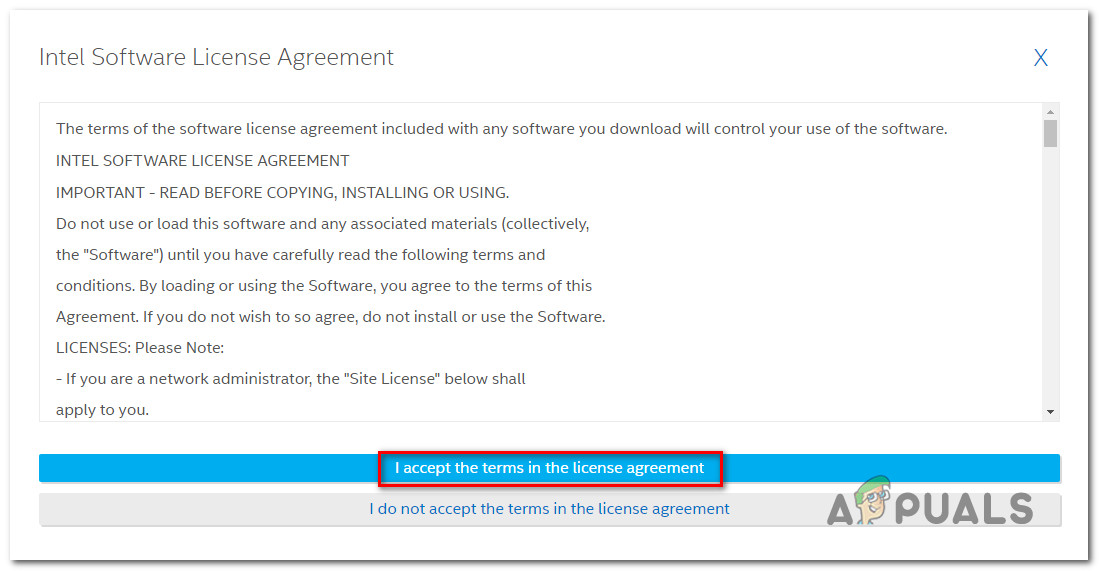
لائسنس کے معاہدے کو قبول کرنا
- ایک بار سیٹ اپ آر ایس ٹی ڈاٹ ایکس فائل مکمل طور پر ڈاؤن لوڈ کی گئی ہے ، اس پر ڈبل کلک کریں اور کلک کریں جی ہاں منتظم تک رسائی فراہم کرنے کے ل then ، پھر انسٹالیشن کو مکمل کرنے کے لئے اسکرین ہدایات پر عمل کریں انٹیل ریپڈ ٹکنالوجی (انٹیل آر ایس ٹی) ڈرائیور
- انسٹالیشن مکمل ہونے کے بعد ، اپنے کمپیوٹر کو دوبارہ اسٹارٹ کریں اور دیکھیں کہ اگلا اسٹارٹ اپ تسلسل مکمل ہونے کے بعد مسئلہ حل ہوجاتا ہے۔
اگر وہی ہے ونڈوز اپ ڈیٹ کی خرابی 0xc8000247 جب آپ کوئی اپ ڈیٹ انسٹال کرنے کی کوشش کرتے ہیں تو ، ذیل میں اگلے طریقہ پر جائیں۔
طریقہ 3: تیسری پارٹی کی درخواست میں مداخلت کی ان انسٹال کریں (اگر لاگو ہوں)
جیسا کہ یہ پتہ چلتا ہے ، یہ خاص طور پر غلطی کا کوڈ بھی زیادہ منافع بخش اے وی سوٹ کی وجہ سے ہوسکتا ہے۔ صارف کی اطلاع کے مطابق ، سیکیورٹی کے بہت سے سوئٹ موجود ہیں جو شاید ان کو متحرک کرسکتے ہیں ونڈوز اپ ڈیٹ کی خرابی 0xc8000247 جب وہ WU سرور کے ساتھ اختتامی صارف پی سی کے مابین رابطوں کو روک دیتے ہیں۔ نورٹن ، مکافی اور ایواسٹ اکثر صارفین کی طرف اشارہ کرتے ہیں جس کی وجہ یہ ہے کہ یہ سلوک ہے۔
اگر آپ کسی تیسری پارٹی اے وی کا استعمال کررہے ہیں اور آپ کو شبہ ہے کہ یہ ناکام اپ ڈیٹ / سیکنڈ کے لئے ذمہ دار ہوسکتا ہے تو ، آپ کو اپ ڈیٹ انسٹال ہوتے وقت یا تو ریئل ٹائم پروٹیکشن کو غیر فعال کرکے یا سیکیورٹی ان انسٹال کرکے مسئلے کو حل کرنے کے قابل ہونا چاہئے۔ مکمل طور پر سوٹ اور بلٹ میں اے وی (ونڈوز ڈیفنڈر) پر واپس جا۔
اگر یہ منظر نامہ قابل اطلاق ہے تو ، آپ کو اپنے تیسری پارٹی اے وی کے حقیقی وقت کے تحفظ کو ان انسٹال کرکے شروع کرنا چاہئے۔ لیکن اس بات پر منحصر ہے کہ آپ کس تیسرے فریق کا سیکیورٹی سوٹ استعمال کر رہے ہیں ، اقدامات مختلف ہوں گے۔ تاہم ، اور بھی معاملات میں ، آپ ٹاسک بار کے آئیکن پر دائیں کلک کر کے یہ کام کرسکتے ہیں۔

اووسٹ اینٹی وائرس پر اصل وقتی تحفظ کو غیر فعال کرنا
جیسے ہی آپ اصلی وقت کے تحفظ کو غیر فعال کرنے کا انتظام کرتے ہیں تو ، عام طور پر اپ ڈیٹ انسٹال کرنے کی کوشش کریں اور دیکھیں کہ کیا آپ کو ابھی بھی وہی مسئلہ مل رہا ہے۔
اگر معاملہ ابھی بھی موجود ہے تو ، آپ کو اپنے تیسری پارٹی کے اینٹی وائرس کو مکمل طور پر ان انسٹال کرنے کی کوشش کرنی چاہئے جبکہ یہ یقینی بناتے ہوئے کہ آپ ایسی کسی بھی باقی فائلوں کو پیچھے نہیں چھوڑ رہے ہیں جو اس طرز عمل کا سبب بن سکتی ہے۔ ایسا کرنے کے ل this ، اس مضمون میں درج مراحل پر عمل کریں ( یہاں ) یہ یقینی بنانا ہے کہ آپ کسی بھی بقیہ فائلوں کے ساتھ تیسری پارٹی اے وی کو بھی انسٹال کریں۔
اگر وہی ہے 0xc8000247 مذکورہ ہدایات پر عمل کرنے کے بعد (یا یہ طریقہ لاگو نہیں تھا) ، غلطی کا سامنا کرنا پڑتا ہے طریقہ 4 نیچے
طریقہ 4: تمام WU اجزاء کو دوبارہ ترتیب دیں
جیسا کہ پتہ چلتا ہے ، یہ خاص مسئلہ ڈبلیو یو (ونڈوز اپ ڈیٹ) کی وجہ سے بھی ہوسکتا ہے لیکن جب بھی کوئی اہم جزو اعضا کی حالت میں پھنس جاتا ہے تو (آپ کے او ایس سمجھتے ہیں کہ یہ آپریشنل ہے لیکن حقیقت میں ایسا نہیں ہے)۔ متعدد ونڈوز صارفین جن کا سامنا کرنا پڑا تھا 0xc8000247 غلطی نے اس عمل میں شامل تمام ڈبلیو یو کے اجزاء کو دوبارہ ترتیب دے کر اس مسئلے کو حل کرنے میں کامیاب کردیا ہے۔
جب اس کو حاصل کرنے کی بات آتی ہے تو ، آپ کے پاس دو راستے ہوتے ہیں- آپ یا تو خود کار طریقے سے چلنے کے ذریعہ چلتے ہیں ونڈوز اپ ڈیٹ ایجنٹ یا آپ یہ قدم بلند مرتبہ کمانڈ پرامپٹ کے ذریعہ دستی طور پر کرتے ہیں
جس ہدایت نامے پر آپ زیادہ آسانی محسوس کرتے ہو اس کی پیروی کریں:
ونڈوز اپ ڈیٹ ایجنٹ کے ذریعہ ونڈوز اپ ڈیٹ کے تمام اجزاء کو دوبارہ ترتیب دینا
- اس مائیکروسافٹ ٹیک نیٹ صفحے پر جائیں ( یہاں ) اپنے پہلے سے طے شدہ براؤزر سے اور دوبارہ ترتیب دیں ونڈوز اپ ڈیٹ ایجنٹ اسکرپٹ ڈاؤن لوڈ کریں۔

ونڈوز اپ ڈیٹ ری سیٹ ایجنٹ ڈاؤن لوڈ کریں
- ڈاؤن لوڈ مکمل ہونے تک انتظار کریں ، پھر زپ آرکائیو کو مفت آرکائیوگ یوٹیلیٹی جیسے WinZip یا 7zip سے نکالیں۔
- ایک بار جب اسکرپٹ مکمل طور پر نکالا جاتا ہے ، تو دائیں کلک کریں ResetWUENG.exe اور منتخب کریں انتظامیہ کے طورپر چلانا نئے شائع شدہ سیاق و سباق کے مینو سے۔
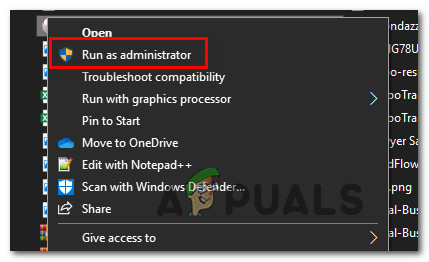
بطور ایڈمنسٹریٹر چل رہا ہے
- اسکرپٹ کو چلانے کے لئے اسکرین پر اسکرین ہدایات پر عمل کریں جو آپ کے WU کے تمام اجزاء کو دوبارہ ترتیب دیں گے۔ لیکن اس عمل کو شروع کرنے سے پہلے ، یہ یقینی بنائیں کہ آپ کوئی ایسا آپریشن نہیں کررہے ہیں جس کے لئے ایک فعال انٹرنیٹ کنکشن کی ضرورت ہو ، کیونکہ یہ آپریشن آپ کے نیٹ ورک میں خلل ڈالے گا۔
- عمل مکمل ہونے کے بعد ، اپنے کمپیوٹر کو دوبارہ اسٹارٹ کریں اور دیکھیں کہ اگلے سسٹم کے آغاز پر مسئلہ حل ہوجاتا ہے۔
ونڈوز اپ ڈیٹ کے تمام اجزاء کو ایک اعلی کمانڈ پرامپٹ کے ذریعے دوبارہ ترتیب دینا
- دبائیں ونڈوز کی + R کھلنا a رن ڈائلاگ باکس. اگلا ، ٹائپ کریں 'سینٹی میٹر' ٹیکسٹ باکس کے اندر ، پھر دبائیں Ctrl + شفٹ + درج کریں ایک ایلیویٹڈ کمانڈ پرامپٹ کھولنا ایک بار جب آپ دیکھیں UAC (صارف اکاؤنٹ کنٹرول) ، کلک کریں جی ہاں انتظامی مراعات دینے کے لئے۔

کمانڈ پرامپٹ چل رہا ہے
- ایک بار جب آپ بلند کمانڈ پرامپٹ کے اندر داخل ہوجائیں تو ، درج ذیل کمانڈ کو ترتیب سے ٹائپ کریں اور دبائیں داخل کریں ہر ایک کے بعد WU سے متعلقہ تمام خدمات کو مؤثر طریقے سے روکنا:
خالص اسٹاپ wuauserv نیٹ اسٹاپ کریپٹ Svcnet اسٹاپ بٹس نیٹ اسٹاپ MSiserver
نوٹ : یہ کمانڈز ونڈوز اپ ڈیٹ سروس ، ایم ایس آئی انسٹالر ، کریپٹوگرافک سروس ، اور بٹس سروس کو بند کردیں گے۔
- ایک بار جب تمام متعلقہ خدمات کو چلنے سے روک دیا گیا تو ، سافٹ ویئر ڈسٹری بیوشن اور کیٹروٹ 2 فولڈرس کو صاف اور نام دینے کے لئے درج ذیل کمانڈز چلائیں:
رین سی: ونڈوز سافٹ وئیر ڈسٹری بیوشن سافٹ ویئر ڈسٹری بیوشن ڈاٹ ایل او این سی: ونڈوز سسٹم 32 کیٹروٹ 2 کیٹروٹ 2.ولڈ
نوٹ: سافٹ ویئر تقسیم چیونٹی کٹروٹ 2 فولڈرز آپ کے او ایس کے ذریعہ عارضی اپ ڈیٹ فائلوں کو اسٹور کرنے کے لئے استعمال ہوتے ہیں جو WU کے ذریعہ استعمال ہوں گے۔
- ایک بار جب اپڈیٹ کے دو فولڈر صاف ہوجائیں تو ، درج ذیل کمانڈ چلائیں اور دبائیں داخل کریں ہر ایک کے بعد خدمات کو دوبارہ فعال کرنے کے لئے جو ہم نے پہلے مرحلہ 2 پر غیر فعال کیا تھا:
خالص آغاز wuauserv نیٹ آغاز cryptSvc نیٹ شروع بٹس خالص شروع msiserver
- ہر خدمت کو دوبارہ فعال کرنے کے بعد ، پہلے سے ناکام ہونے والی تازہ کاری کو دوبارہ انسٹال کریں اور دیکھیں کہ آیا اب یہ مسئلہ حل ہوگیا ہے۔
اگر آپ ابھی بھی اس کا سامنا کر رہے ہیں 0xc8000247 غلطی ، نیچے اگلے طریقہ پر منتقل کریں.
طریقہ 5: ڈی آئی ایس ایم اور ایس ایف سی اسکین چل رہا ہے
جیسا کہ یہ پتہ چلتا ہے ، ایک اور ممکنہ مجرم جو اس کے لئے ذمہ دار ہوسکتا ہے 0xc8000247 غلطی سسٹم فائل کرپشن ہے۔ چونکہ ڈبلیو یو بہت زیادہ انحصار پر انحصار کرتا ہے ، لہذا بہت سسٹم فائلیں موجود ہیں جو اگر کچھ فائلیں بدعنوانی سے متاثر ہو جاتی ہیں تو اس طرز عمل کو متحرک کرسکتی ہیں۔
متعدد صارفین جو اس مسئلے سے بھی متاثر ہوئے ہیں ، اس نے منطقی غلطیوں اور نظام فائل کی بدعنوانیوں کو ٹھیک کرنے کے لئے تیار کردہ کچھ افادیت کو چلانے کے ذریعہ اس کو حل کرنے میں کامیاب کیا ہے۔ DISM (تعیناتی امیج سرویسنگ اور انتظام) اور ایس ایف سی (سسٹم فائل چیکر)۔
ایس ایف سی خراب فائلوں کو صحت مند کاپیاں کے ساتھ بدعنوانی سے تبدیل کرنے کے ل to مقامی محفوظ شدہ دستاویزات کا استعمال کرکے بدلے ہوئے فائلوں کی جگہ لے لیتا ہے ، جبکہ خراب ڈیٹا کو تبدیل کرنے کے لئے صحت مند کاپیاں ڈاؤن لوڈ کرنے کے لئے DISM WU کے جزو پر انحصار کرتا ہے۔ ڈبلیو یو سے متعلقہ اجزاء کو ٹھیک کرنے میں ڈی آئی ایس ایم بہتر ہے ، جبکہ ایس ایف سی منطقی غلطیوں کو ٹھیک کرنے میں بہتر ہے۔ اسی وجہ سے دونوں اسکینوں کو تعینات کرنے کی سفارش کی جاتی ہے۔
ونڈوز اپ ڈیٹ کو حل کرنے کے لئے ایک اعلی درجے کی سی ایم ڈی ونڈو سے ایس ایف سی اور ڈی آئی ایس ایم اسکین دونوں چلانے کے بارے میں ایک فوری ہدایت نامہ یہ ہے۔ 0xc8000247 غلطی:
- کھلنا a رن دبانے سے ڈائیلاگ باکس ونڈوز کی + R . نئی کھولی ہوئی ونڈو کے اندر ، ٹائپ کریں 'سینٹی میٹر' ٹیکسٹ باکس کے اندر اور دبائیں Ctrl + شفٹ + درج کریں منتظم تک رسائی کے ساتھ کمانڈ پرامپٹ کھولنا۔ جب آپ کو یو اے سی (صارف اکاؤنٹ کنٹرول) کے ذریعہ اشارہ کیا جائے تو ، کلک کریں جی ہاں سی ایم ڈی ونڈو کو انتظامی مراعات دینے کے لئے۔

کمانڈ پرامپٹ چل رہا ہے
- ایک بار جب آپ اعلی درجے کی سی ایم ڈی ونڈو کے اندر داخل ہوجائیں تو ، DISM اسکین شروع کرنے کے لئے درج ذیل کمانڈ کو ٹائپ کریں اور انٹر دبائیں جو آپ کے سسٹم فائلوں سے متعلق امور کو اسکین اور شناخت کرے گا:
Dism.exe / آن لائن / کلین اپ امیج / اسکین ہیلتھ Dism.exe / online / cleanup-image / بحالی صحت
نوٹ: یاد رکھیں کہ DISM کو صحت مند کاپیاں ڈاؤن لوڈ کرنے کے لئے ایک قابل اعتماد انٹرنیٹ کنکشن کی ضرورت ہے جو خراب فائلوں کو تبدیل کرنے کے لئے استعمال ہوگی۔ ’اسکین ہیلتھ‘ کمانڈ سسٹم فائلوں میں عدم توازن کو تلاش کرنے کے لئے اسکین شروع کرے گی ، جب کہ ’اسکین ہیلتھ‘ کمانڈ پہلے اسکین میں پائے جانے والی کسی بھی طرح کی عدم استحکام کو بدل دے گی۔
- جیسے ہی پہلا اسکین مکمل ہوجاتا ہے (یہاں تک کہ اگر افادیت میں کوئی فکسڈ فائلوں کی اطلاع نہیں دی گئی ہے) ، اپنے کمپیوٹر کو دوبارہ شروع کریں اور نیچے دیئے گئے مراحل کے ساتھ جاری رکھیں۔
- اگلی اسٹارٹ اپ ترتیب مکمل ہونے کے بعد ، ایک اور بلند سی ایم ڈی ونڈو کھولنے کے لئے مرحلہ 1 پر دوبارہ عمل کریں۔ لیکن اس بار ، ایس ایف سی اسکین شروع کرنے کے لئے درج ذیل کمانڈ کو ٹائپ کریں اور انٹر دبائیں۔
ایس ایف سی / سکین
نوٹ: اس اسکین کے شروع ہونے کے بعد ، یہ عمل مکمل ہونے تک اس سی ایم ڈی پرامپٹ کو بند نہ کریں۔ اگر آپ وقت سے پہلے ہی اس عمل میں رکاوٹ ڈالتے ہیں تو ، آپ کو مزید منطقی غلطیاں پیدا کرنے کا خطرہ ہے جس سے دیگر غلطیاں پیدا ہوسکتی ہیں۔
- اسکین مکمل ہونے کے بعد ، اپنے کمپیوٹر کو دوبارہ اسٹارٹ کریں اور دیکھیں کہ اگلے سسٹم کے آغاز پر مسئلہ حل ہوجاتا ہے۔
اگر وہی ہے 0xc8000247 جب آپ ونڈوز اپ ڈیٹ انسٹال کرنے کی کوشش کرتے ہیں تو ، خرابی اس وقت بھی موجود ہے جب نیچے دیئے گئے اگلے طریقہ پر جائیں۔
طریقہ 6: سسٹم کی بحالی کا استعمال
اگر آپ نے حال ہی میں اس طرز عمل کا تجربہ کرنا شروع کیا ہے ، تو یہ مکمل طور پر ممکن ہے کہ کسی تبدیلی کی وجہ سے مسئلہ پیدا ہونا شروع ہو گیا جس سے اپ ڈیٹ کرنے والے عنصر کو متاثر کیا گیا۔ اس طرح کے حالات میں ، آپ کسی نقصان پر قابو پانے والے نقطہ نظر کے ساتھ شروع کرکے کسی بھی بنیادی سوچ سے بچ سکتے ہیں - سسٹم ریسٹورر شروع کرنے کا ایک بہترین طریقہ ہے۔
سسٹم ریسٹور ایک ایسی افادیت ہے جو آپ کے کمپیوٹر کی حالت کو وقت کے ساتھ ایک پرانے مقام پر بحال کرنے کے لئے پہلے سے محفوظ کردہ اسنیپ شاٹ کو استعمال کرنے کی اہلیت رکھتی ہے۔ بطور ڈیفالٹ ، ونڈوز کو اہم رپوٹوں جیسے سسٹم ریسٹور سنیپ شاٹس کو محفوظ کرنے کے لئے تشکیل دیا گیا ہے جیسے اہم اپ ڈیٹ انسٹالیشن یا ڈرائیور اپ ڈیٹ۔ لہذا جب تک آپ سسٹم ریسٹور کے پہلے سے طے شدہ طرز عمل میں تبدیلی نہیں کرتے ہیں ، آپ کو نیچے دی گئی ہدایات پر عمل کرنے کے اہل ہونا چاہئے۔
لیکن اس سے پہلے کہ آپ اپنے کمپیوٹر کو صحت مند حالت میں بحال کرنے کے لئے سسٹم ریسٹور کا استعمال شروع کردیں ، اس حقیقت پر غور کریں کہ اسنیپ شاٹ بنانے کے بعد آپ نے جو بھی تبدیلی کی ہے وہ بھی ختم ہوجائے گی۔ اس میں کوئی بھی انسٹال کردہ ایپس یا ڈرائیور ، تیسری پارٹی یا ونڈوز دیسی شامل ہے۔
اگر آپ حالات کو سمجھتے ہیں اور آپ ابھی بھی اس طریقہ کار سے گزرنا چاہتے ہیں تو نیچے دی گئی ہدایات پر عمل کریں:
- کھلنا a رن دبانے سے ڈائیلاگ باکس ونڈوز کی + R . اگلا ، ٹائپ کریں 'روزوری' ٹیکسٹ باکس کے اندر اور دبائیں داخل کریں کھولنے کے لئے نظام کی بحالی مینو.
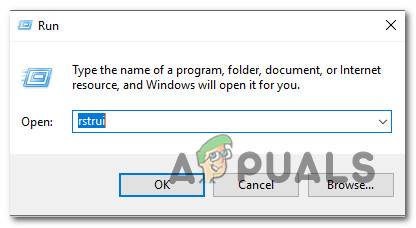
رن باکس کے ذریعے سسٹم ریسٹور وزرڈ کھولنا
- ایک بار جب آپ ابتدائی پہنچیں نظام کی بحالی اسکرین ، کلک کریں اگلے اگلی اسکرین پر آگے بڑھنے کے لئے۔
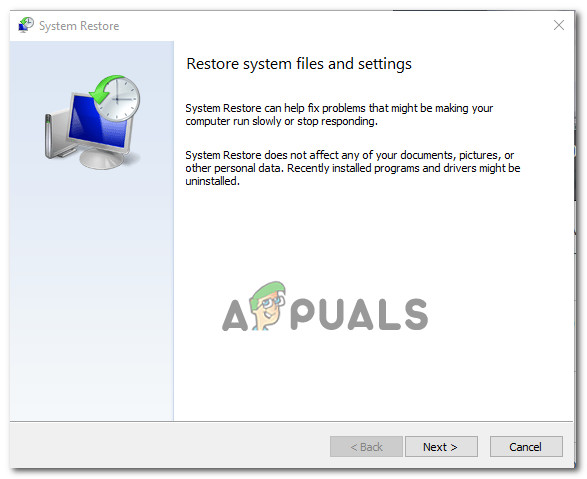
نظام کی بحالی کا استعمال کرتے ہوئے
- ایک بار جب آپ اگلی اسکرین پر جانے کا انتظام کرتے ہیں تو ، اس سے وابستہ باکس کو چیک کرکے شروعات کریں مزید بحالی پوائنٹس دکھائیں . ایک بار جب آپ یہ کرلیں تو ، ہر محفوظ شدہ اسنیپ شاٹ کی تاریخوں کا موازنہ کرنا شروع کریں اور جب آپ نے پہلی بار تجربہ کرنا شروع کیا تو اس تاریخ سے زیادہ پرانی تاریخ کا انتخاب کریں۔ 0xc8000247 غلطی صحیح سنیپ شاٹ منتخب کرنے کے بعد ، پر کلک کریں اگلے اگلے مینو میں آگے بڑھنے کے ل.
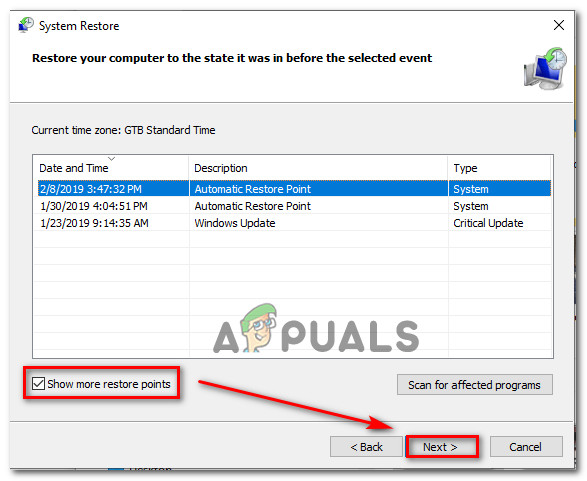
اپنے سسٹم کو وقت کے مطابق کسی آخری مقام پر بحال کرنا
- ایک بار جب آپ اس چیز کو حاصل کرلیں ، افادیت جانے کے لئے تیار ہوجائے گی ، ابھی جو کچھ کرنا باقی ہے اس پر کلک کرکے بحالی کا عمل شروع کرنا ہے۔ ختم۔ آپ کے ایسا کرنے کے بعد ، آپ کی مشین دوبارہ اسٹارٹ ہوجائے گی اور پرانی ریاست کا نفاذ ہوجائے گا۔
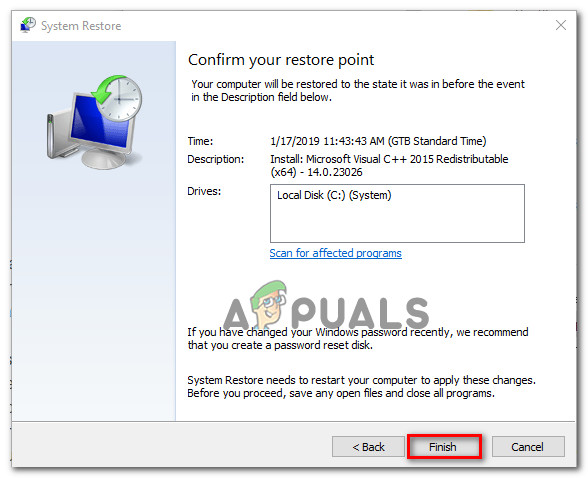
سسٹم کی بحالی کا عمل شروع ہو رہا ہے
- اگلی شروعات مکمل ہونے کے بعد ، اپنے کمپیوٹر کو دوبارہ شروع کریں اور دیکھیں کہ آیا مسئلہ حل ہو گیا ہے۔
اگر آپ اب بھی اس کا سامنا کر رہے ہیں 0xc8000247 غلطی ، نیچے آخری طریقہ کار پر منتقل کریں۔
طریقہ 7: مرمت انسٹال کریں / صاف انسٹال کریں
اگر مذکورہ بالا طریقوں میں سے کسی نے بھی آپ کو نظرانداز کرنے کی اجازت نہیں دی ہے 0xc8000247 ایک یا زیادہ ونڈوز اپڈیٹس میں نقص اور انسٹال کریں ، آپ یہ نتیجہ اخذ کرسکتے ہیں کہ آپ کا مسئلہ بنیادی نظام بدعنوانی کے مسئلے کی وجہ سے ہوا ہے جسے روایتی طور پر طے نہیں کیا جاسکتا۔
متعدد صارفین جن کو اسی طرح کا مسئلہ درپیش تھا ، نے بتایا ہے کہ ونڈوز کے ہر جزو کو تازہ دم کرنے کے بعد یہ مسئلہ طے پا گیا تھا۔ یہ یا تو جگہ کی مرمت (مرمت انسٹال) یا کسی صاف انسٹال کے ذریعہ حاصل کیا جاسکتا ہے۔
کرنا a صاف انسٹال ایک سیدھا سیدھا آگے بڑھنے والا حل ہے ، لیکن یہ بات ذہن میں رکھیں کہ یہ آپ کو اپنی فائلیں (ایپلیکیشنز ، گیمز ، ذاتی میڈیا وغیرہ) رکھنے کی اجازت نہیں دیتا ہے جب تک کہ آپ ان کو پہلے واپس نہ کریں۔
دوسری طرف ، اگر آپ کسی کے لئے جانے کا فیصلہ کرتے ہیں مرمت انسٹال ، طریقہ کار تھوڑا سا تکلیف دہ ہے ، لیکن اس سے آپ اپنی تمام فائلوں کو ایپلیکیشنز ، گیمز ، ذاتی میڈیا ، اور یہاں تک کہ کچھ صارف کی ترجیحات کو بھی اپنے پاس رکھیں گے۔
10 منٹ پڑھا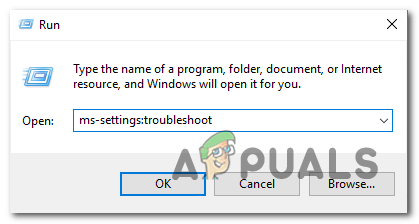
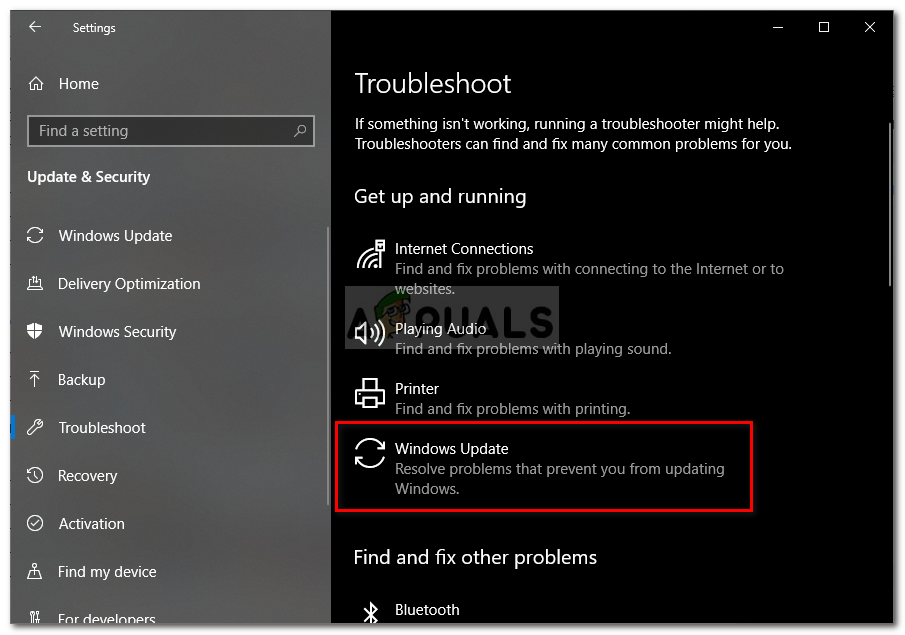
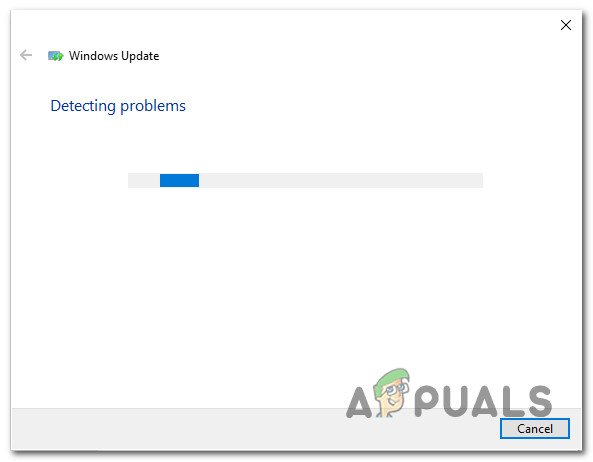
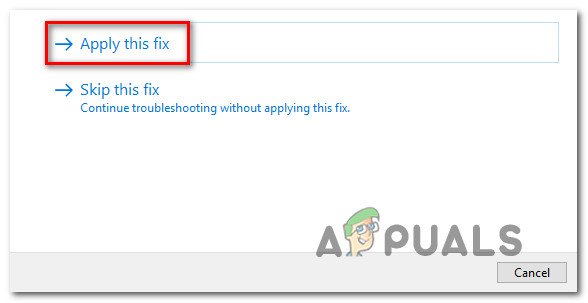
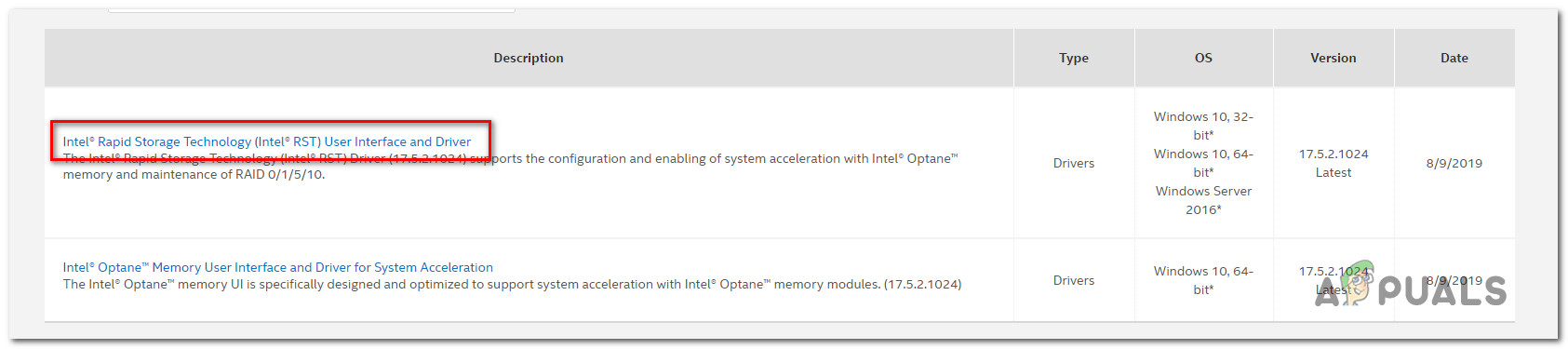
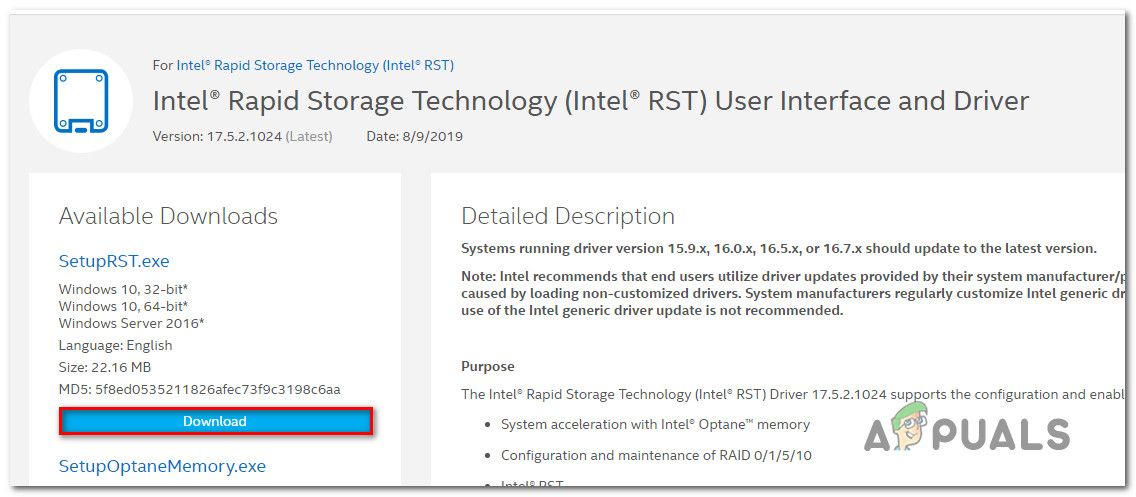
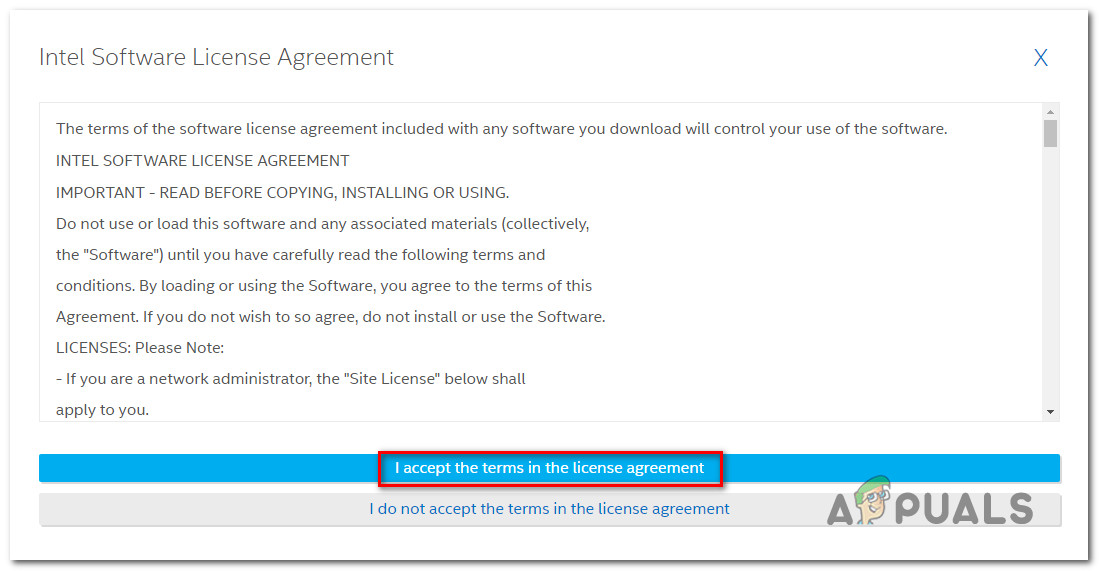

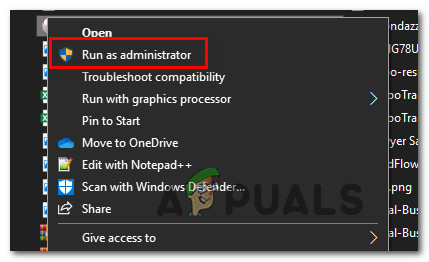

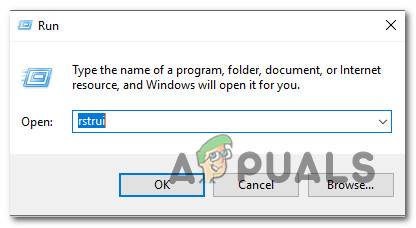
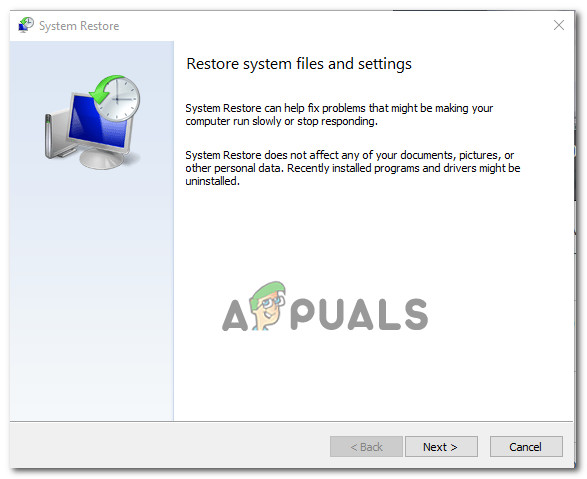
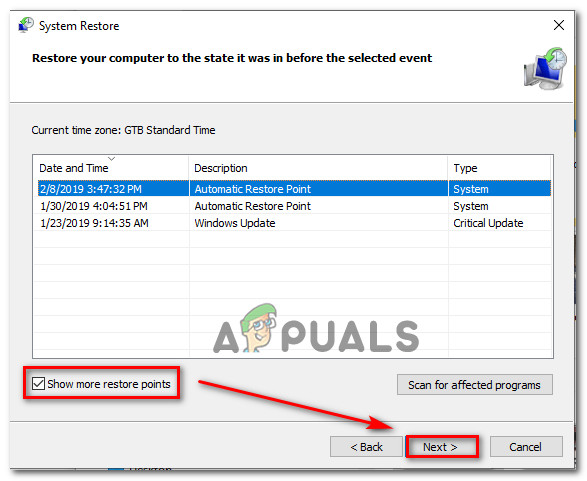
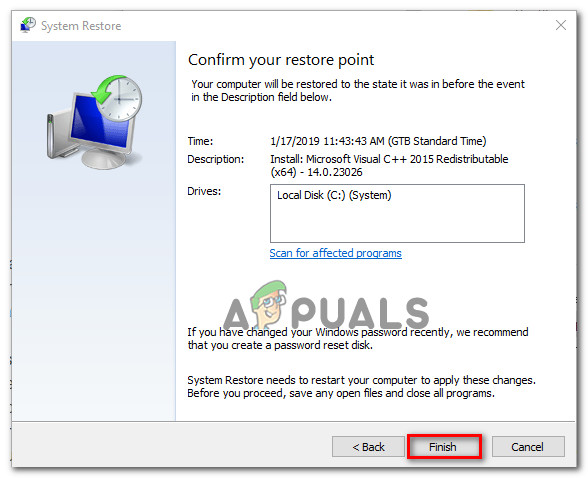







![[FIX] کور الگ تھلگ میموری کی سالمیت قابل ہونے میں ناکام ہے](https://jf-balio.pt/img/how-tos/91/core-isolation-memory-integrity-fails-enable.jpg)















